Teil 10: Sicher Surfen: Microsoft AntiSpyware
- Sicher Surfen: Microsoft AntiSpyware
- Teil 2: Sicher Surfen: Microsoft AntiSpyware
- Teil 3: Sicher Surfen: Microsoft AntiSpyware
- Teil 4: Sicher Surfen: Microsoft AntiSpyware
- Teil 5: Sicher Surfen: Microsoft AntiSpyware
- Teil 6: Sicher Surfen: Microsoft AntiSpyware
- Teil 7: Sicher Surfen: Microsoft AntiSpyware
- Teil 8: Sicher Surfen: Microsoft AntiSpyware
- Teil 9: Sicher Surfen: Microsoft AntiSpyware
- Teil 10: Sicher Surfen: Microsoft AntiSpyware
- Teil 11: Sicher Surfen: Microsoft AntiSpyware
Sobald Ihr PC gesäubert ist, übernimmt die "Real-time Protection" den Schutz Ihres PCs vor Spyware und anderen schädlichen Anwendungen. So genannte Security Agents, zu Deutsch Sicherheitsagenten, überwachen wichtige Windows- Einstellungen und Systembereiche, "Checkpoints" genannt....
Sobald Ihr PC gesäubert ist, übernimmt die "Real-time Protection" den Schutz Ihres PCs vor Spyware und anderen schädlichen Anwendungen. So genannte Security Agents, zu Deutsch Sicherheitsagenten, überwachen wichtige Windows- Einstellungen und Systembereiche, "Checkpoints" genannt.
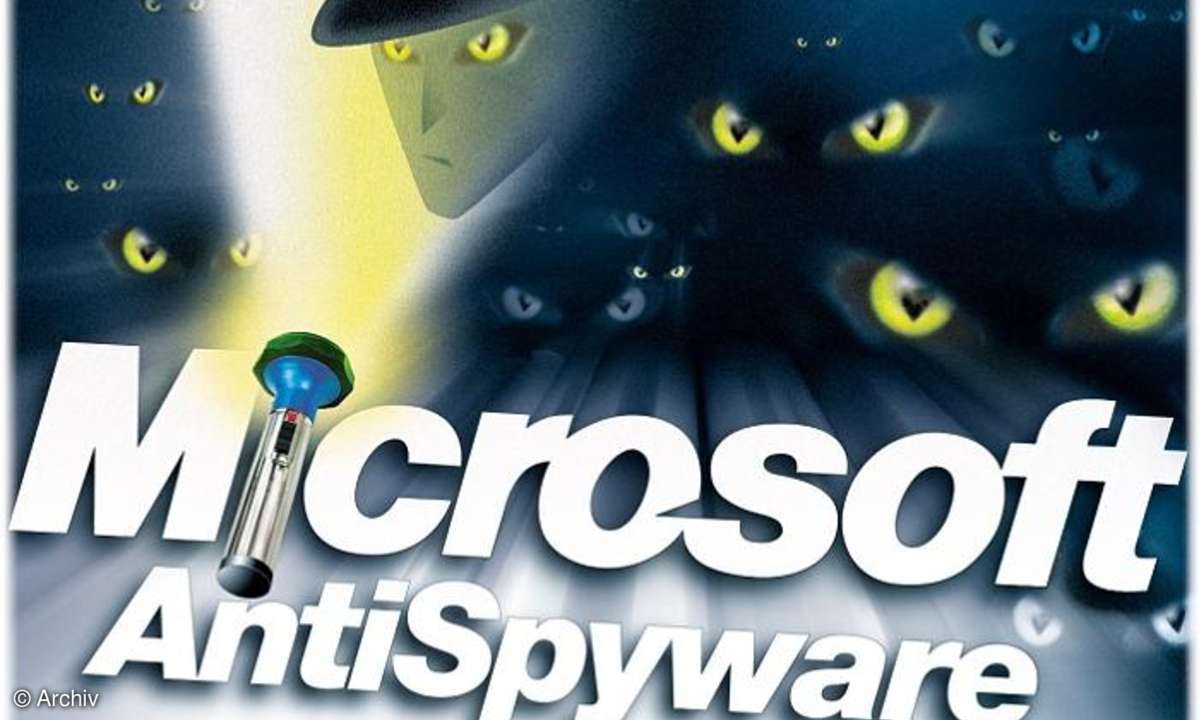
Sobald eine verdächtige oder als schädlich erkannte Anwendung auf einen der geschützten Checkpoints zugreifen möchte, blockt sie AntiSpyware automatisch. Handelt es sich um eine verdächtige Anwendung, klappt von der Taskleiste rechts ein Fenster nach oben, in dem Sie den Zugriff der Anwendung blockieren oder zulassen können - ähnlich der Programmkontrolle einer Personal Firewall.
Sind Sie sich sicher, dass die Anwendung ungefährlich ist, erlauben Sie den Zugriff mit "Allow". Sind Sie unsicher, blockieren Sie den Zugriff zunächst mit "Block" und bejahen die folgende Nachfrage. Eine versehentlich blockierte Anwendung lässt sich im Nachhinein wieder entsperren.
Dazu wählen Sie im Startfenster von Microsoft AntiSpyware den Bereich "Real-time Protection". Klicken Sie rechts oben unter "Take me to" auf die Option "Blocked Events". Die folgende Liste zeigt nun alle blockierten Komponenten an. Setzen Sie einen Haken vor die zu entsperrende Anwendung und klicken Sie am unteren Rand auf "Un-block all checked items".











